Hướng Dẫn Sử Dụng OLM.VN Từ A Đến Z Cho Học Sinh Và Giáo Viên
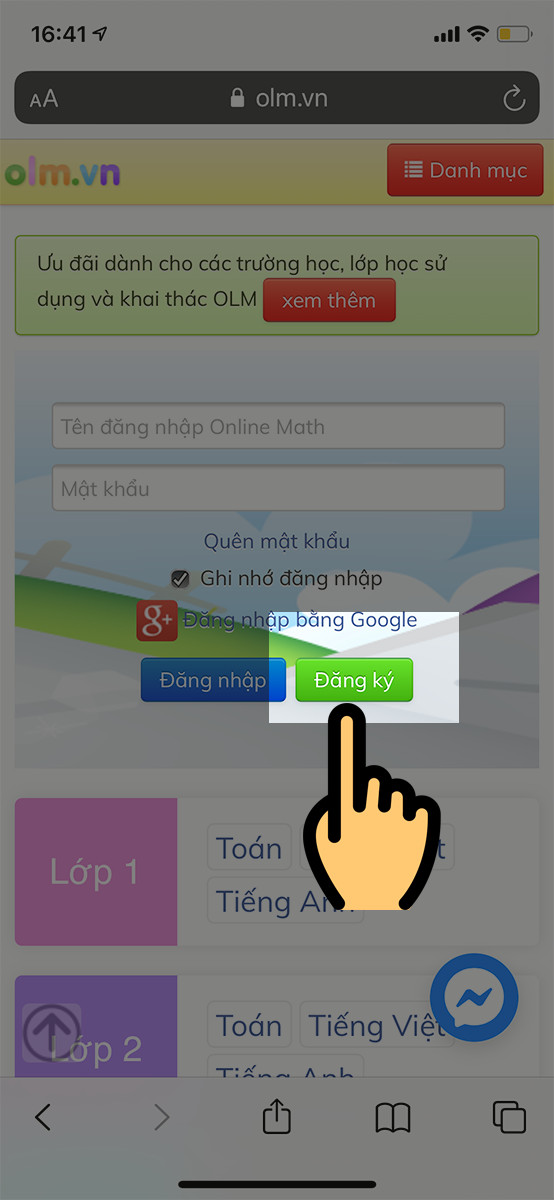
Bạn đang tìm kiếm một nền tảng học tập trực tuyến hiệu quả cho môn Toán? OLM.VN là một lựa chọn tuyệt vời dành cho học sinh từ Tiểu học đến THPT, cung cấp bài học, bài tập luyện tập và nhiều tài nguyên bổ ích khác. Bài viết này sẽ hướng dẫn chi tiết cách sử dụng OLM.VN cho cả học sinh và giáo viên, từ đăng ký tài khoản đến tham gia lớp học trực tuyến qua Zoom.
Bạn đã sẵn sàng khám phá OLM.VN chưa? Hãy cùng bắt đầu!
I. Đăng Ký Và Đăng Nhập Tài Khoản OLM.VN
Việc đăng ký tài khoản OLM.VN rất đơn giản và nhanh chóng. Dưới đây là hướng dẫn chi tiết:
1. Các Bước Đăng Ký Nhanh
- Truy cập website OLM.VN tại địa chỉ: //olm.vn/.
- Click vào nút “Đăng ký”.
- Điền đầy đủ thông tin: Họ tên, tên tài khoản, mật khẩu và email.
- Nhập mã xác minh.
- Click “Đăng ký tài khoản”.
2. Hướng Dẫn Đăng Ký Chi Tiết
- Bước 1: Truy cập website //olm.vn/ và click vào nút “Đăng ký”.
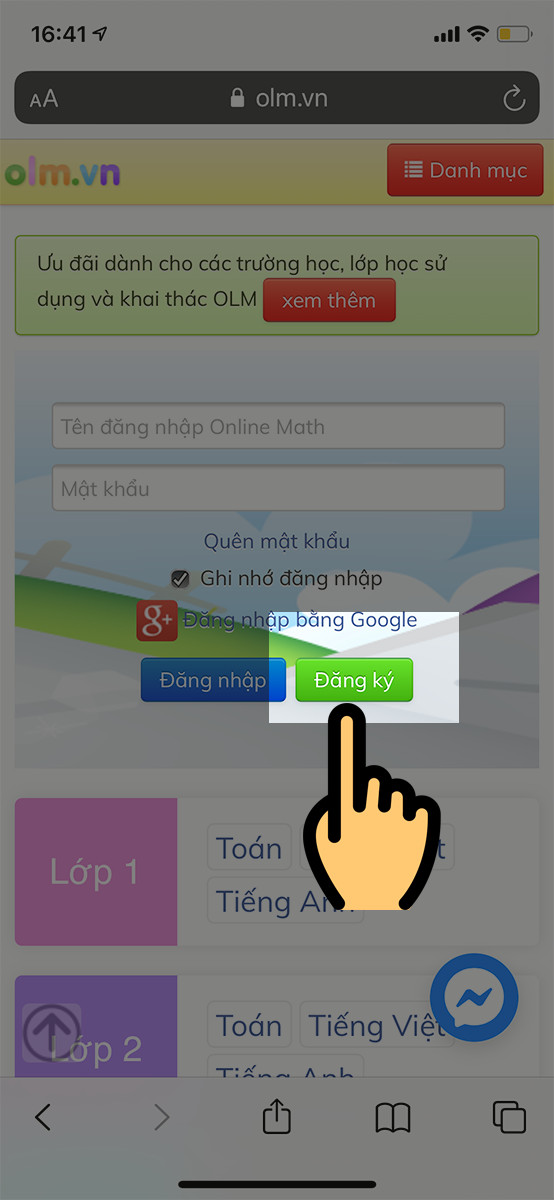 Chọn Đăng ký OLM.VN
Chọn Đăng ký OLM.VN
- Bước 2: Điền đầy đủ thông tin theo yêu cầu: Họ tên, tên tài khoản (tên đăng nhập), mật khẩu, email. Nhập mã xác minh hiển thị trên màn hình và click vào nút “Đăng ký tài khoản”.
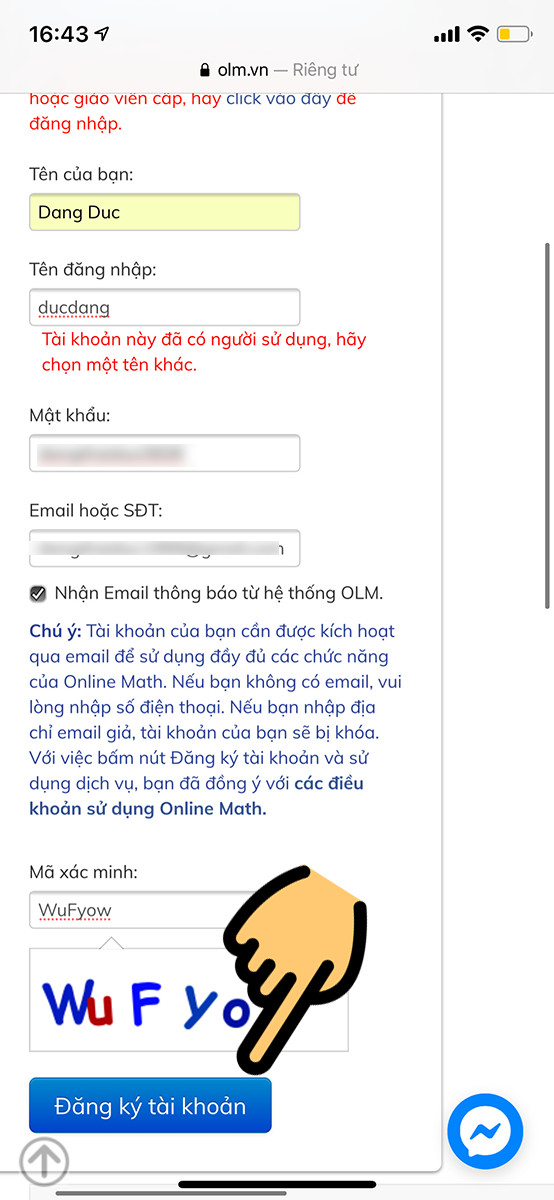 Điền thông tin đăng ký OLM.VN
Điền thông tin đăng ký OLM.VN
- Bước 3: Sau khi đăng ký thành công, bạn sẽ được chuyển đến trang đăng nhập. Hãy đăng nhập bằng tên tài khoản và mật khẩu vừa tạo.
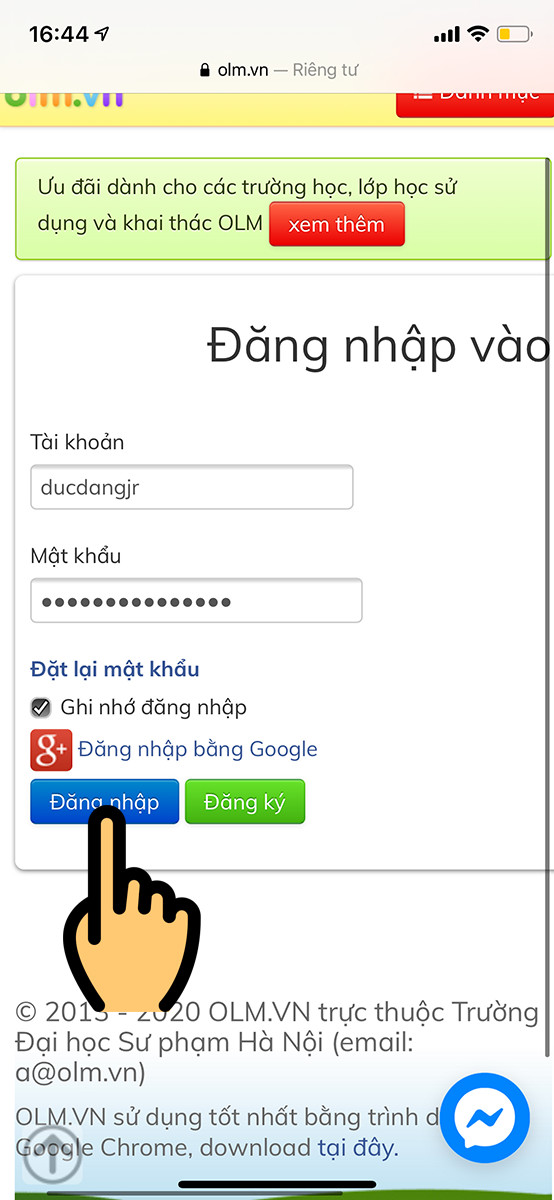 Đăng nhập OLM.VN
Đăng nhập OLM.VN
- Bước 4: Chọn khối lớp và môn học bạn muốn học.
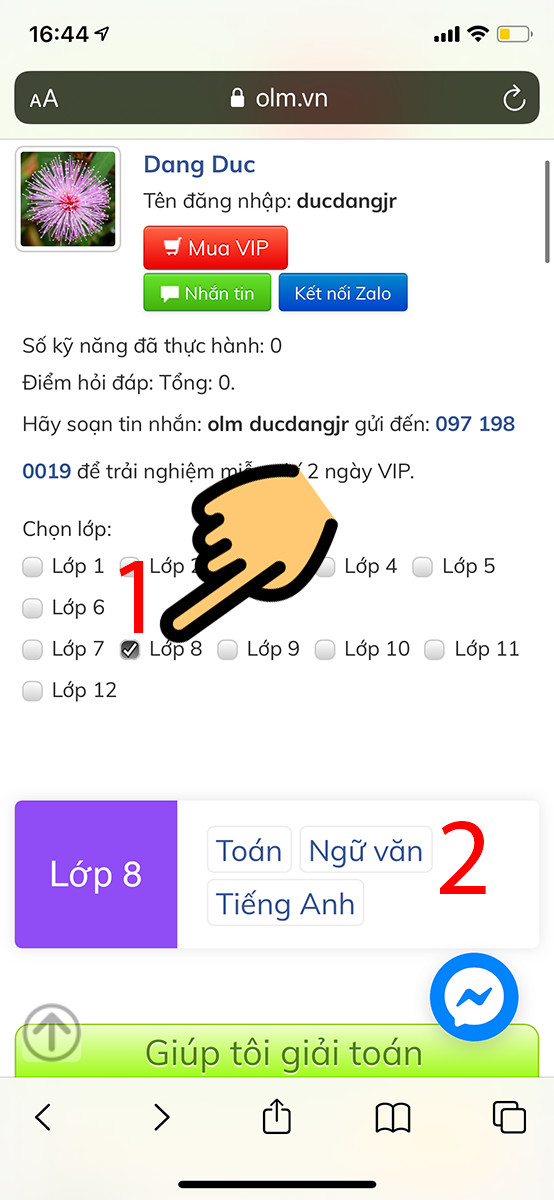 Chọn khối lớp và môn học OLM.VN
Chọn khối lớp và môn học OLM.VN
II. Ôn Bài Và Luyện Giải Toán Trên OLM.VN
Sau khi đăng nhập thành công, bạn có thể bắt đầu học tập và luyện giải bài tập Toán trên OLM.VN.
1. Hướng Dẫn Nhanh
- Chọn môn học và bài học.
- Xem video bài giảng (nếu có).
- Chọn “Luyện tập” để làm bài tập.
- Điền đáp án và nhấn “Nộp bài”.
- Xem lời giải chi tiết.
2. Hướng Dẫn Chi Tiết
- Bước 1: Chọn khối lớp và môn học. (Giống bước 4 phần đăng ký)
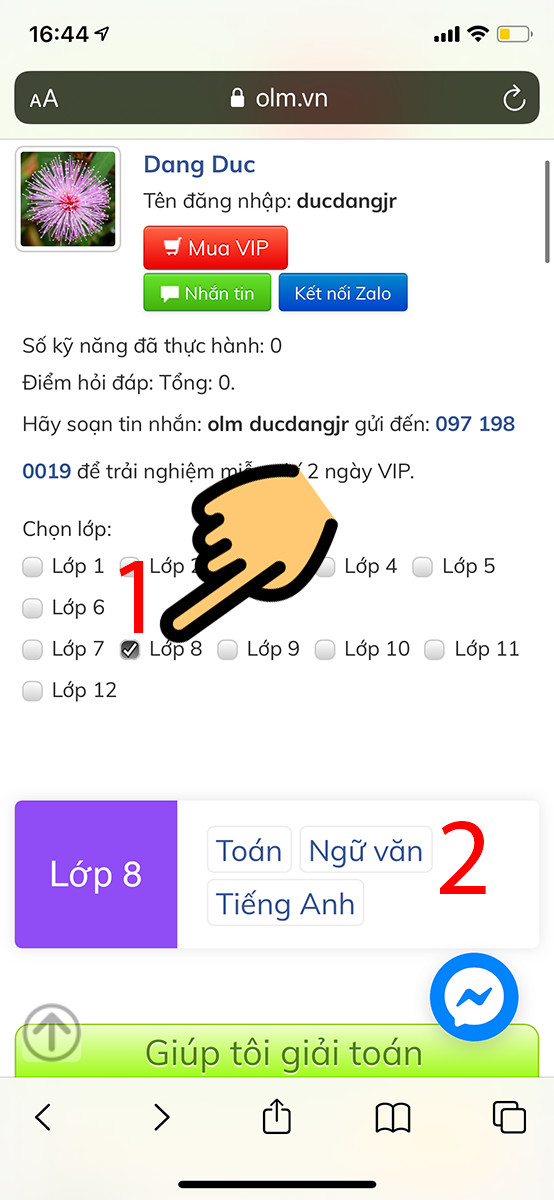 Chọn khối lớp và môn học OLM.VN
Chọn khối lớp và môn học OLM.VN
- Bước 2: Chọn bài học cụ thể.
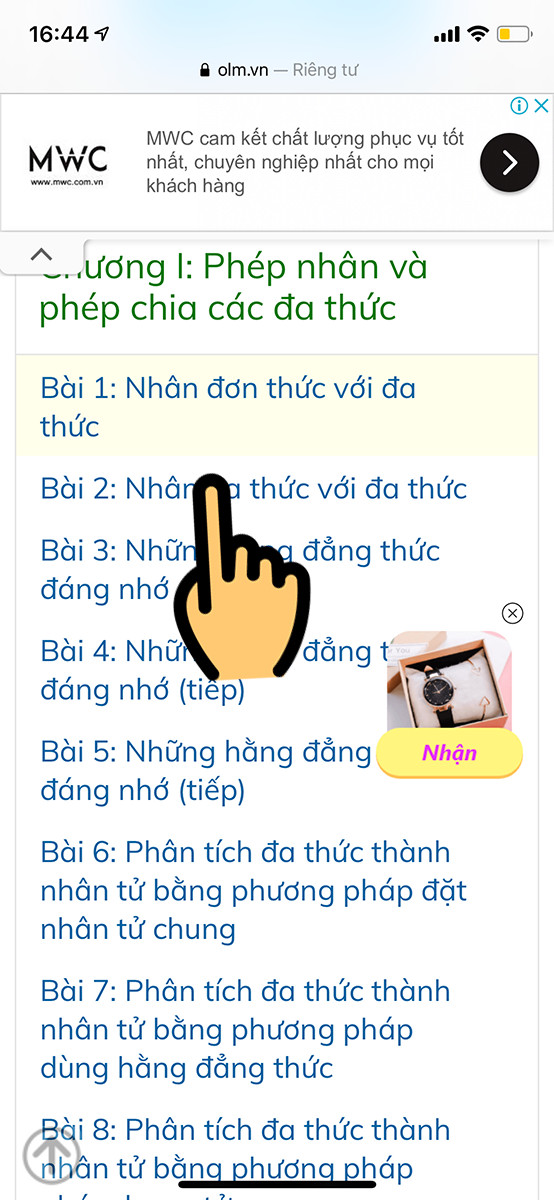 Chọn bài học OLM.VN
Chọn bài học OLM.VN
- Bước 3: Xem video bài giảng (nếu có).
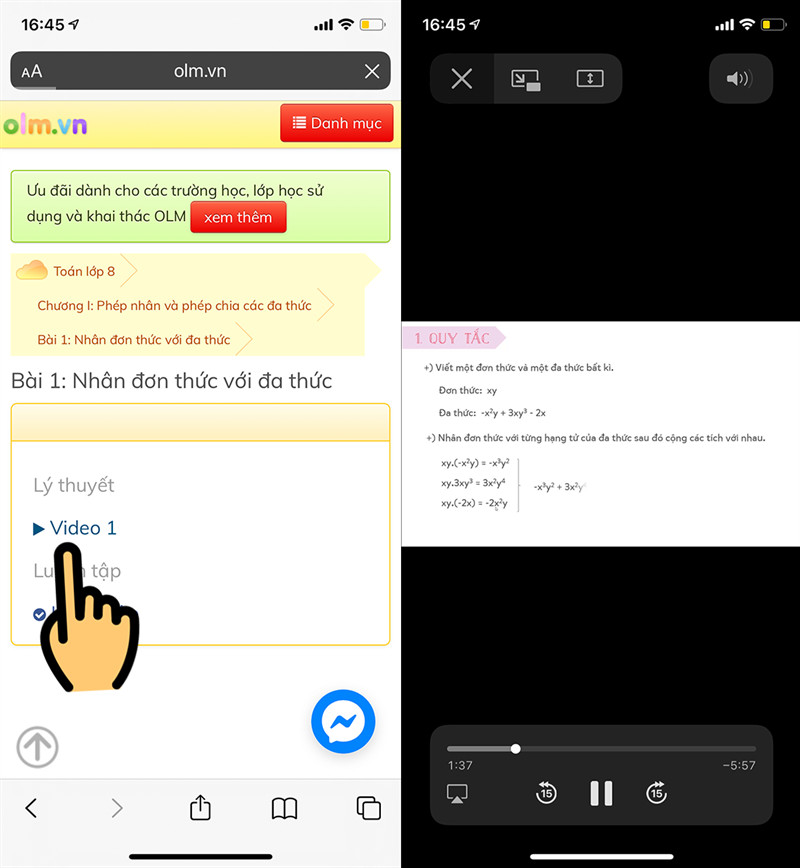 Xem video bài giảng OLM.VN
Xem video bài giảng OLM.VN
- Bước 4: Chọn “Luyện tập”, làm bài tập và nhấn “Nộp bài” để xem kết quả và lời giải chi tiết.
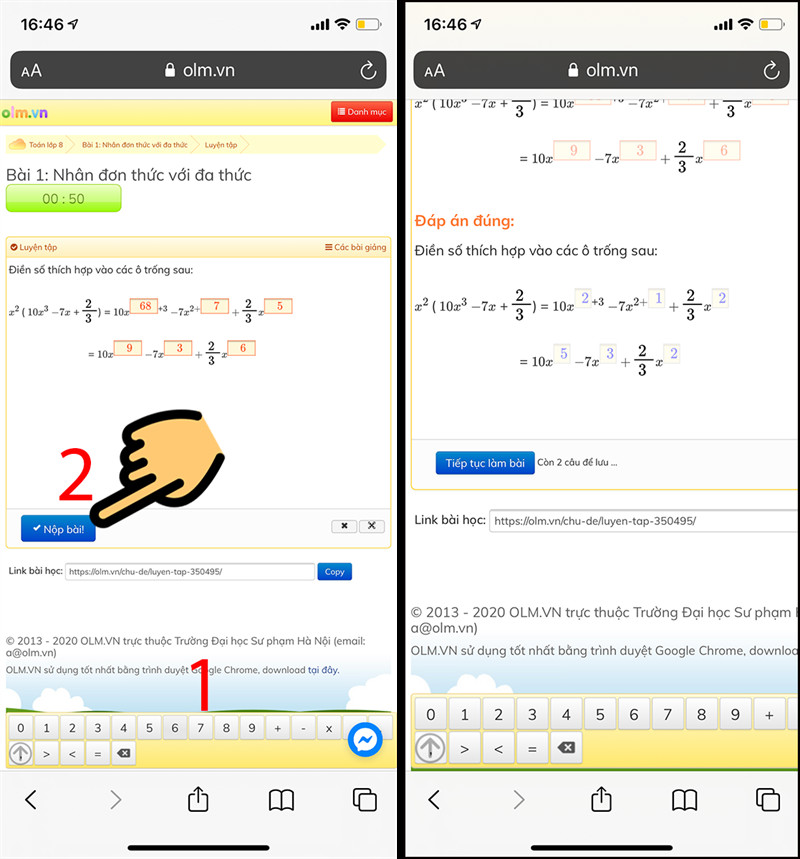 Luyện tập OLM.VN
Luyện tập OLM.VN
III. Tạo Lớp Học Trực Tuyến Trên OLM.VN Qua Zoom (Dành Cho Giáo Viên)
OLM.VN hỗ trợ giáo viên tạo lớp học trực tuyến qua Zoom. Dưới đây là hướng dẫn chi tiết:
1. Hướng Dẫn Nhanh
- Đăng nhập vào tài khoản Zoom.
- Tạo phòng họp cá nhân trên Zoom.
- Sao chép link và mật khẩu phòng họp.
- Dán link và mật khẩu vào phần cài đặt Zoom của lớp học trên OLM.VN.
- Lưu thông tin và kiểm tra kết nối.
2. Hướng Dẫn Chi Tiết
Bước 1: Đăng nhập vào tài khoản Zoom của bạn. Nếu chưa có, hãy tạo tài khoản Zoom miễn phí.
Bước 2: Trong Zoom, vào mục “Meetings” và chọn “Personal Meeting Room”.
-800×304-1.jpg)
- Bước 3: Sao chép “Join URL” (link tham gia) và “Meeting Password” (mật khẩu cuộc họp).
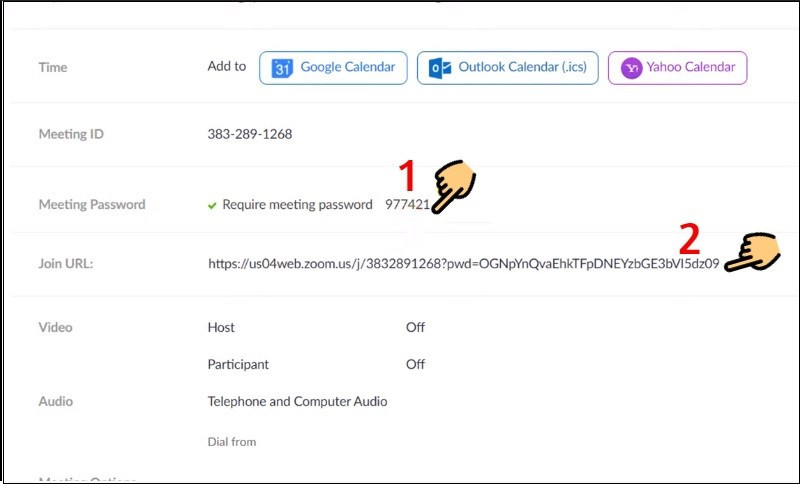 Sao chép link và mật khẩu phòng họp Zoom
Sao chép link và mật khẩu phòng họp Zoom
- Bước 4: Đăng nhập vào OLM.VN, vào phần “Danh sách lớp học”, click nút “Zoom” tại lớp học bạn muốn livestream.
-800×410-1.jpg)
- Bước 5: Dán link Zoom và mật khẩu vừa sao chép vào các ô tương ứng trên OLM.VN.
-800×408.jpg)
- Bước 6 – 10: Nhập email và mật khẩu Zoom của bạn vào OLM.VN để liên kết hai tài khoản. Sau đó, lưu thông tin và kiểm tra kết nối. Chi tiết các bước này có thể tham khảo hình ảnh trong bài viết gốc.
IV. Tham Gia Lớp Học Trực Tuyến Trên OLM.VN Qua Zoom (Dành Cho Học Sinh)
1. Hướng Dẫn Nhanh
- Tải và cài đặt ứng dụng Zoom.
- Đăng nhập vào OLM.VN.
- Chọn lớp học và click vào nút “Trực tuyến”.
- Nhập tên và mật khẩu để tham gia lớp học trên Zoom.
2. Hướng Dẫn Chi Tiết
Bước 1: Tải và cài đặt ứng dụng Zoom trên thiết bị của bạn.
Bước 2: Đăng nhập vào tài khoản OLM.VN.
Bước 3: Chọn lớp học và click vào mục “Trực tuyến”.
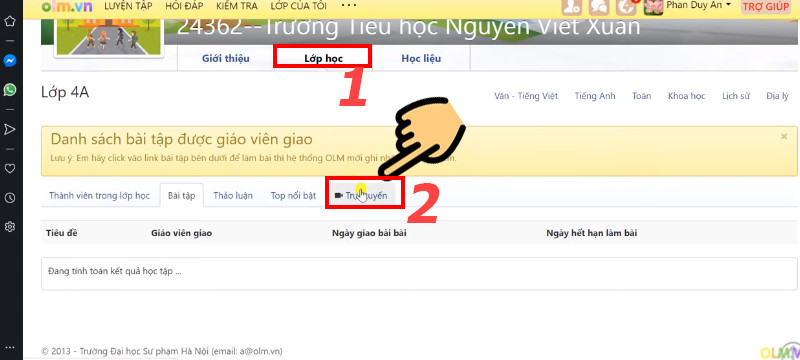 Chọn lớp học trực tuyến OLM.VN
Chọn lớp học trực tuyến OLM.VN
- Bước 4 – 5: Nhập tên và mật khẩu để tham gia lớp học trên Zoom. Chi tiết các bước này có thể tham khảo hình ảnh trong bài viết gốc.
Hy vọng bài viết này sẽ giúp bạn sử dụng OLM.VN một cách hiệu quả. Hãy để lại bình luận bên dưới nếu bạn có bất kỳ thắc mắc nào!



